Installa Ghost con Softaculous
Se desideri installare una nuova istanza di Ghost sul tuo account cPanel, puoi farlo molto facilmente con Softaculous. Softaculous è un programma di installazione automatica per cPanel che può installare automaticamente oltre 266 script utili. È uno strumento davvero straordinario.
Nota: se Softaculous non è attualmente disponibile nel tuo account cPanel (i clienti di hosting condiviso lo ottengono per impostazione predefinita) puoi richiederne l'installazione dal nostro personale di supporto amichevole e disponibile!
Per iniziare:
-
Accedi al cPanel per il dominio
-
Accedi al Software sezione e fai clic su Programma di installazione di app Softaculous
-
Nel campo di ricerca nell'angolo in alto a sinistra del menu di navigazione, cerca "fantasma" e premi il tasto Invio quando popola
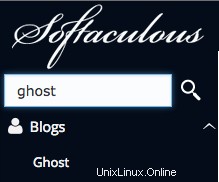
-
Fai clic su Installa scheda
-
Nella schermata Installa nella sezione Configurazione del software, procedi come segue:
-
Il protocollo può essere lasciato invariato a meno che non si disponga di un certificato SSL installato sul dominio o si preferisca che esista il prefisso 'www' per l'indirizzo del sito
-
Scegli il tuo dominio di destinazione dal menu a discesa Scegli dominio
-
Se desideri che il software sia installato nella radice del tuo dominio, lascia vuoto 'In Directory', altrimenti inserisci il nome della directory relativa alla cartella del dominio
-
-
Nella sezione Impostazioni blog, aggiungi il tuo nome blog e la relativa descrizione negli spazi vuoti applicabili e aggiungi l'email vuoi essere usato come email dell'amministratore anche per l'account nello spazio vuoto applicabile
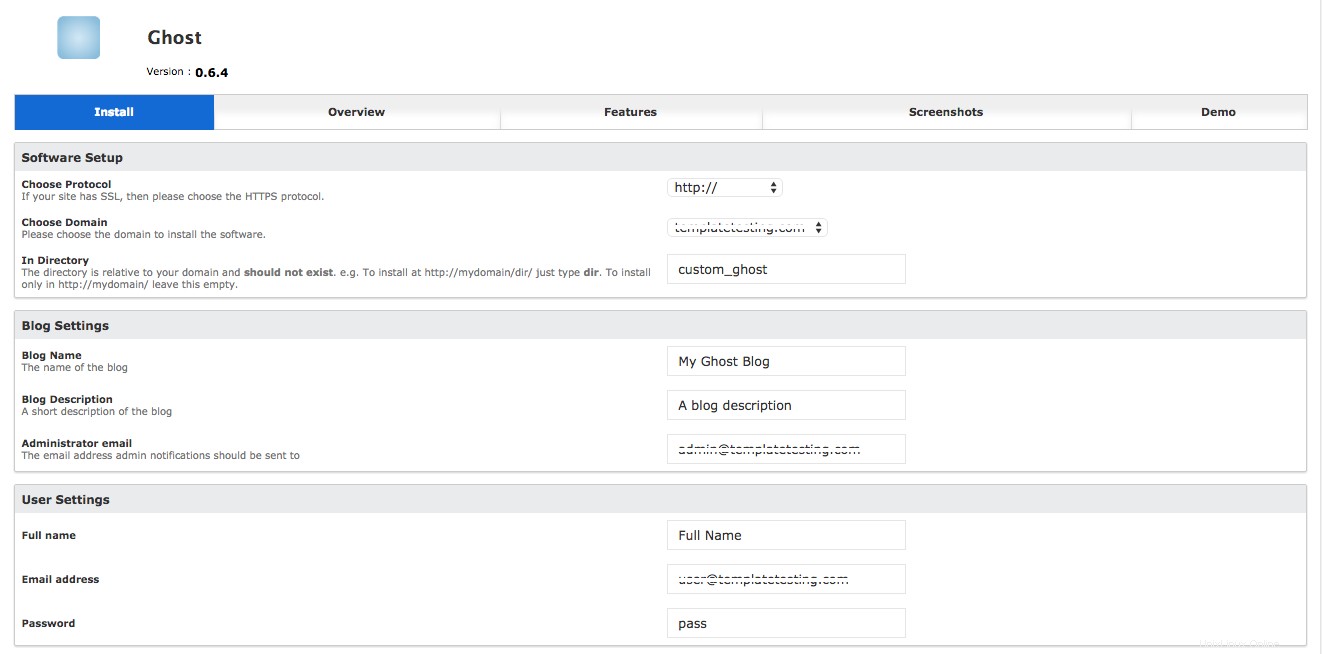
-
Nella sezione Impostazioni utente, aggiungi il tuo nome completo e indirizzo email nonché una password per il nuovo account Ghost
-
Spunta la casella nella sezione Note per confermare di aver letto le note Ghost disponibili (e controllare gli URL forniti dalla sezione)
-
Le impostazioni del database possono essere lasciate con le impostazioni predefinite, a meno che tu non desideri un prefisso di tabella del database diverso o dati di esempio importati
-
Fai clic su Opzioni avanzate più segno per scorrere le opzioni; configurare le Opzioni avanzate secondo le tue preferenze
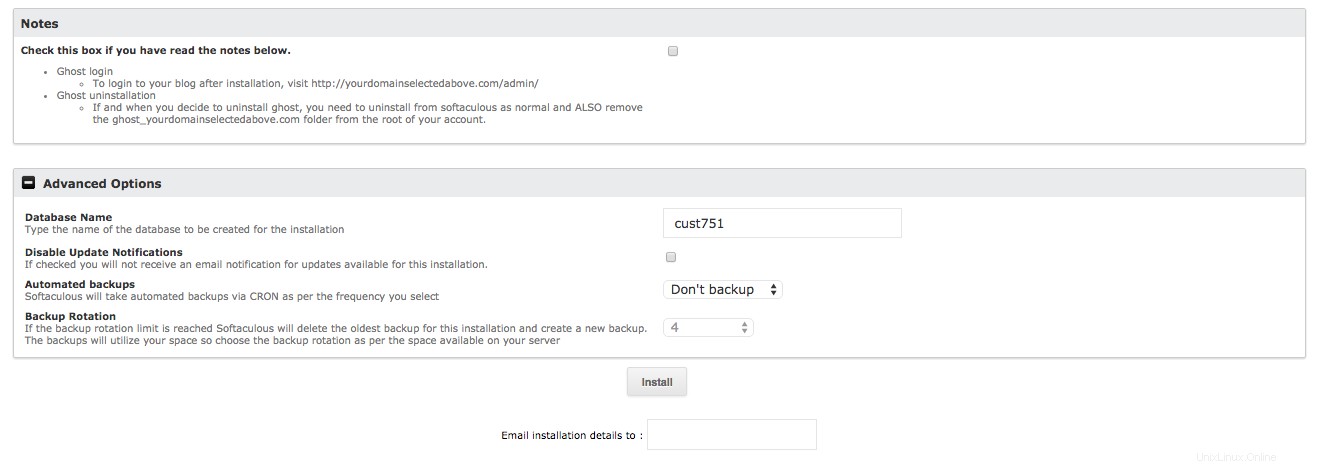
-
Accanto al testo "Dettagli installazione email:" e nella casella di testo vuota, aggiungi il tuo indirizzo email
-
Fai clic su Installa pulsante
Installa Ghost manualmente
Nota: la tattica descritta di seguito funziona SOLO per i piani condivisi. Se hai un server VPS/Cloud o Dedicato, niente paura... contattaci. Prepareremo il tuo server per la modifica di Ghost.
Prepara il tuo account per Ghost
Nota: ora puoi usare Ghost in una sottocartella, ma non puoi usare la cartella "ghost" o la interromperai!
-
Accedi al tuo account cPanel e crea un database
-
Dovrai conoscere il nome del database, l'utente del database e la password dell'utente del database durante l'installazione di Ghost
Ai fini di questo documento, utilizzeremo 'user_dbname', 'user_dbuser' e 'dbpassword' come esempi.
Nota: avrai bisogno dell'accesso alla shell, che in genere è abilitato per impostazione predefinita, per completare un'installazione di Ghost.
Installa Ghost
-
Crea una cartella in cui puoi installare Ghost
Nota: Poiché SSH è richiesto nei passaggi successivi, analizzeremo il processo utilizzando SSH. La cartella non dovrebbe trovarsi all'interno della tua cartella public_html e dovrebbe esistere in un'area non accessibile dal Web del tuo spazio di hosting. -
cd /home/utente
-
mkdir fantasma
-
Tramite il link per il download su http://ghost.org;ottenere la versione sorgente corrente di Ghost
-
Inserisci il codice sorgente di Ghost nella cartella appena creata
-
cd fantasma
-
wget --no-check-certificate https://ghost.org/zip/ghost-0.4.2.zip
-
decomprimi ghost-0.4.2.zip
-
rm -f ghost-0.4.2.zip
Aggiorna Ghost
-
Se stai installando Ghost per la prima volta, salta questa sezione e procedi all'installazione di Ghost
-
Per i nostri scopi didattici, supponiamo che la nostra installazione di Ghost si trovi in /home/user/ghost
Si consiglia vivamente di disporre di backup adeguati prima di aggiornare qualsiasi software o script, incluso Ghost. -
cd /home/utente/fantasma
-
rm -fr core node_modules app.js
-
wget --no-check-certificate https://ghost.org/zip/ghost-0.4.2.zip
-
unzip -o ghost-0.4.2.zip
-
npm install --produzione
-
ln -s index.js app.js
-
mkdir -p tmp
-
tocca tmp/restart.txt
Configura Ghost per il tuo sito Web e database
Ghost fornisce un file di configurazione di esempio che useremo come modello. Dove hai appena installato il sorgente Ghost, fai una copia del file di configurazione di esempio su uno che utilizzerà Ghost.
-
cp config.example.js config.js
-
Apri config.js e vai alla sezione Produzione in modo da poter apportare una manciata di modifiche:
-
url:- impostalo sull'URL completo per il fantasma finito (come url:'http://blog.domain.tld'
-
mail:- se vuoi configurarlo fai riferimento al file config.example.js per i dettagli (attorno alle righe 13-26), altrimenti lascia vuoto
-
database:- imposta i dettagli del tuo database come segue come esempi
database:{ client:'mysql ', connessione:{host:'127.0.0.1 ', utente:'user_dbuser ', password:'dbpassword ', database:'nome_db_utente ', set di caratteri:'utf8 ' },
-
debug:- consigliamo di rimanere impostato su 'false'
-
Nota: la sezione server:deve essere mantenuta, ma non deve essere modificata.
Installa le dipendenze di Ghost
-
npm installa mysql
-
npm install --produzione
Nota: vedrai un errore relativo a sqlite3 nel passaggio 1.2; non riuscendo a compilare. Questo è normale e dovrebbe essere ignorato. Sqlite3 è invece disponibile tramite i moduli node.js disponibili a livello globale.
-
Crea il seguente collegamento simbolico (per configurare le applicazioni node.js per il server): ln -s index.js app.js
-
Crea una directory tmp per le applicazioni node.js in modo che Ghost possa funzionare correttamente:mkdir tmp
-
Per riavviare Ghost in futuro:tocca /home/user/ghost/tmp/restart.txt
-
Vai alla directory public_html per il dominio che ospiterà Ghost (se l'account di web hosting non ha nient'altro, questo è probabilmente public_html nella radice del tuo account):cd /home/user/public_html
-
Crea un file chiamato .htaccess (assicurati di includere il punto all'inizio) e chiedi al server web di usare Ghost inserendo quanto segue nel file .htacces:
PassengerEnabled su PassengerAppRoot /home/user/ghost SetEnv NODE_ENV produzione SetEnv NODE_PATH /usr/lib/node_modules
Ghost ora dovrebbe essere installato. Vai avanti e crea l'utente amministratore per Ghost visitando http://blog.domain.tld/admin/ (se url:è impostato su http://blog.domain.tld), che ti chiederà di creare l'utente amministratore per Ghost.
Puoi fermarti qui per una configurazione standard. Se sei interessato a più configurazioni o all'utilizzo di SQLite, continua a leggere....
Configurazioni multiple, SQLite e altro
Ghost supporta anche SQLite per un database back-end, insieme a più configurazioni. Ad esempio, puoi impostare una configurazione per sviluppatori con un database SQLite per il test. Nel file config.js di prima abbiamo solo regolato la configurazione di produzione.
Per impostare una configurazione alternativa:
Apri config.js nel tuo editor preferito e nella sezione sviluppo:imposta il database:porzione su:
database:{ client:'sqlite3', connessione:{ filename:path.join(__dirname, '/content/data/mytesting.db') },
Il nome del file è relativo alla directory installata, quindi in questo caso sarebbe /home/user/ghost/content/data/mytesting.db
-
Nel file .htaccess di prima regola la riga NODE_ENV allo sviluppo, cosa che puoi fare per qualsiasi configurazione nel file config.js, assicurati solo che corrisponda al nome di quel file
Il nuovo file verrà assomiglia a:PassengerEnabled su
PassengerAppRoot /home/user/ghost
Sviluppo SetEnv NODE_ENV
SetEnv NODE_PATH /usr/lib/node_modules -
Se il tuo blog è già in esecuzione, riavvia per applicare automaticamente la nuova configurazione:tocca /home/user/ghost/tmp/restart.txt
-
Visita il tuo blog, che ora dovrebbe utilizzare la configurazione alternativa
Nota: tutte le impostazioni sono memorizzate nel database, quindi non sorprenderti se sembra un blog appena installato. Ripristina semplicemente la modifica nel file .htaccess e riavvia Ghost per ripristinarlo.
Esegui il backup di Ghost
Ghost fornisce funzionalità di backup rudimentali, ma tieni presente che i backup sono costituiti solo da testo. Gli elementi binari come le immagini non sono inclusi . Ad esempio, supponiamo che ghost si trovi all'indirizzo http://blog.domain.tld.
-
Vai a http://blog.domain.tld/ghost/debug/
-
Fai clic su Esporta pulsante
-
Scegli una posizione sicura in cui salvare il backup
Il fantasma si comporta in modo molto strano
Le immagini e i collegamenti sono interrotti, mancano i fogli di stile, ecc.
Hai installato Ghost in una sottodirectory, con qualcosa come Wordpress installato sopra? In tal caso, è molto probabile che il problema sia causato dal file .htaccess sopra l'installazione fantasma. Apri il file .htaccess che hai creato per Ghost e aggiungi questa riga in alto, quindi salva il file:
RewriteMotore spento
Aggiornamenti al tema Ghost non visualizzati
Poiché Ghost viene eseguito come un processo persistente per un certo periodo di tempo, Ghost deve semplicemente essere riavviato affinché le modifiche abbiano effetto. Per fare ciò, è sufficiente:
tocca /home/utente/ghost/tmp/restart.txt
Ricorda che il percorso sopra è solo un esempio, dovresti toccare il file tmp/restart.txt sotto la tua installazione fantasma effettiva.